Hostwinds دروس
نتائج البحث عن:
اتصل بـ Ubuntu مع سطح مكتب Windows Remote (RDP)
العلامات: Cloud Servers, Dedicated Server, Windows
في هذا البرنامج التعليمي القصير ، سنعرض لك كيفية الوصول إلى الكمبيوتر Ubuntu 20.04 LTS باستخدام Windows Remote Desktop Connection (RDP) بطريقة تتجنب شاشة RDP السوداء للموت.
1. من موجه أوامر Windows ، قم بتوصيل جهاز كمبيوتر Ubuntu عن بُعد كجذر (أي المسؤول) باستخدام أمر SSH:
ssh root@your-ip-numberيحل محل رقم IP الخاص بك مع رقم IP لجهاز كمبيوتر Ubuntu عن بُعد.فمثلا:
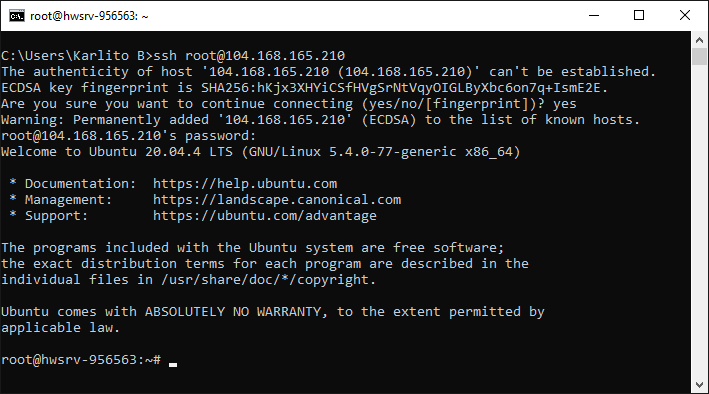
2. تحديث أوبونتو وإعادة التشغيل:
apt update
apt upgrade
reboot3. ssh مرة أخرى إلى كمبيوتر Ubuntu البعيد:
ssh root@your-ip-number4. إذا لزم الأمر ، قم بتثبيت بيئة سطح المكتب Ubuntu.على سبيل المثال ، يثبت ما يلي جنوم:
apt install ubuntu-desktopوهذا يمكن أن يستغرق عدة دقائق.
5. قم بتثبيت XRDP (خادم بروتوكول سطح المكتب البعيد مفتوح المصدر) وإعادة التشغيل مرة أخرى:
apt install xrdp
adduser xrdp ssl-cert
apt install xorgxrdp
reboot6. انتظر دقيقة أو دقيقتين ، ثم الوصول إلى جهاز كمبيوتر Ubuntu عن بُعد باستخدام Windows Remote Desktop Connection.فمثلا:
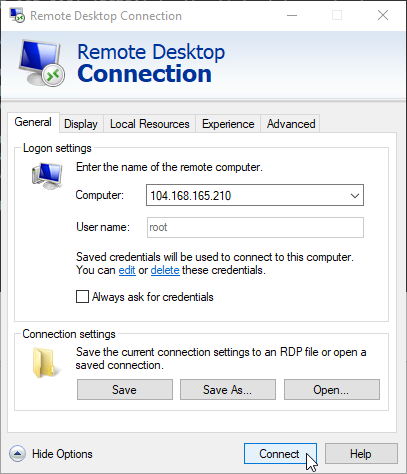
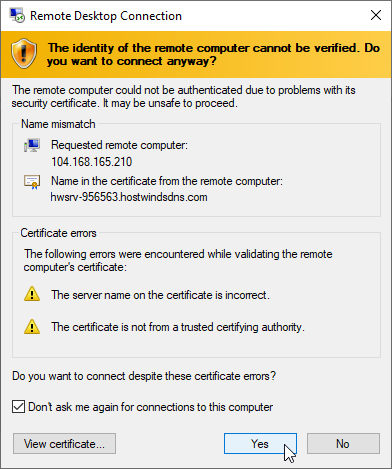
انتظر حوالي 60 ثانية أو نحو ذلك ، ويجب أن ترى سطح مكتب Ubuntu ، جنوم في هذه الحالة:
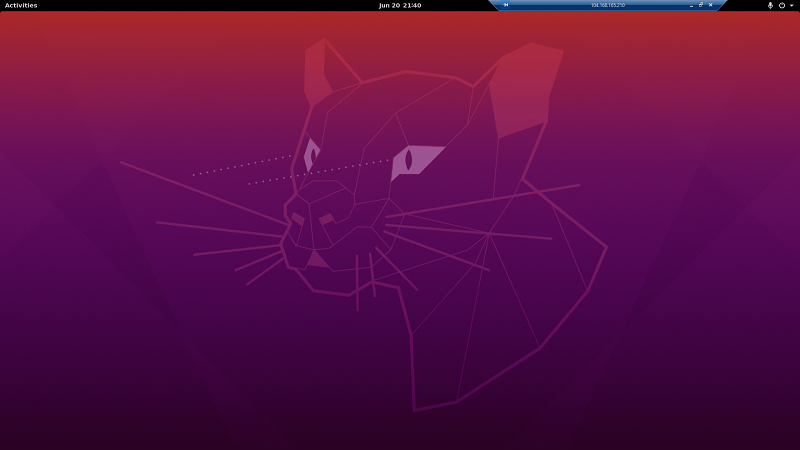
كتب بواسطة Karlito Bonnevie / يونيو 21, 2022
